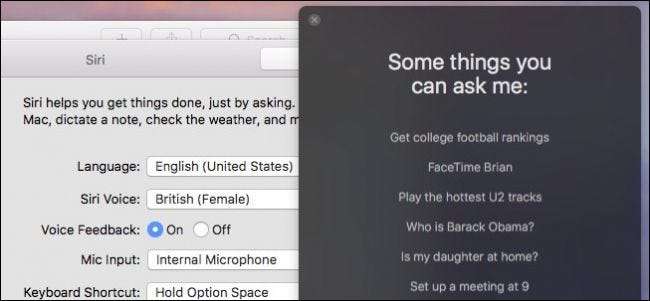
Im Laufe der Zeit arbeitet Apple Siri weiterhin an weiteren Produkten. Die einzige Domain war früher das iPhone und das iPad, dann das iPhone fand seinen Weg auf die Apple Watch und Apple TV. Jetzt, Siri ist auf dem Mac und es gibt einige coole Dinge, die es tun kann.
VERBUNDEN: Konfigurieren, Verwenden und Deaktivieren von Siri in macOS Sierra
Siri ist jedoch nicht nur auf jedem Mac verfügbar. Sie müssen zuerst macOS Sierra oder höher ausführen. Sie können Aktivieren Sie Siri anhand dieser Anweisungen - Dann müssen Sie Siri nur über die Menüleiste, über das Dock oder durch Drücken von Wahltaste + Leertaste auf Ihrer Tastatur starten.
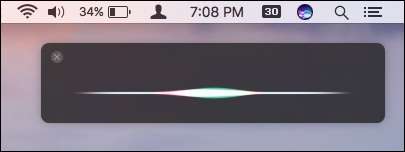
VERBUNDEN: 26 Nützliche Dinge, die Sie mit Siri tun können
Hier sind einige der nützlichsten Dinge, die Sie mit Siri unter macOS tun können. Wir werden nicht alles durchgehen, was Siri tun kann, aber dies sind einige der besten. Da kannst du benutze Siri auf dem iPhone , Apple TV und Watch gibt es viele Überschneidungen zwischen allen Plattformen, aber im Folgenden sind einige der nützlicheren Tricks von Siri aufgeführt.
Suchen Sie nach Ordnern und Dateien
Möchten Sie eine Gruppe von Ordnern oder Dateien auf Ihrer Festplatte finden? Siri kann es schaffen. Gewährt, Sie können dies genauso gut mit Spotlight tun Es ist jedoch sehr nützlich, Ihren Mac anzuweisen, "am Sonntag erstellte Word-Dokumente suchen" oder "Excel-Tabellen aus dem letzten Monat suchen".

Das Schöne an der Verwendung von Siri zur Durchführung von Finder-Operationen ist, dass ansonsten mühsame Aufgaben in kurzer Zeit erledigt werden.
VERBUNDEN: So verwenden Sie macOS 'Spotlight Like a Champ
Sie können Siri beispielsweise bitten, Ihren Anwendungsordner zu öffnen oder die Tabelle zu suchen, an der Sie gestern gearbeitet haben. Vielleicht haben Sie eine Datei an einen Arbeitskollegen gesendet und möchten sie mit ihm überprüfen. Bitten Sie Siri einfach, "Zeigen Sie mir die Datei, die ich so und so gesendet habe", und sie befindet sich direkt vor Ihnen. Keine umständlichen "Warte eine Minute, während ich diese Datei finde" und andere Verzögerungen mehr.
Rufen Sie wichtige Informationen zu Ihrem Mac auf
Hier ist ein kleiner Tipp, der ausschließlich für Mac bestimmt ist. Sie können Siri jetzt bitten, Ihnen Dinge über Ihren Computer zu erzählen. Wenn Sie beispielsweise die Seriennummer Ihres Mac oder die Betriebssystemversion wissen möchten, müssen Sie nur nachfragen.
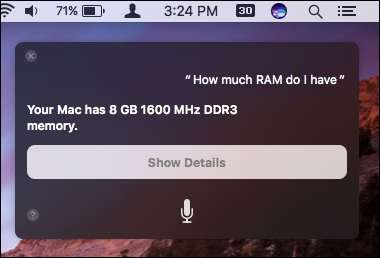
Sicher, Sie könnten den Systembericht ausführen und suchen Sie nach den benötigten Informationen, aber dies ist viel schneller und macht mehr Spaß.
Führen Sie Web- und Bildsuchen durch
Dieser sollte einfach erscheinen. Wenn es im Web ist (und was ist es heutzutage nicht?), Kann Siri danach suchen.
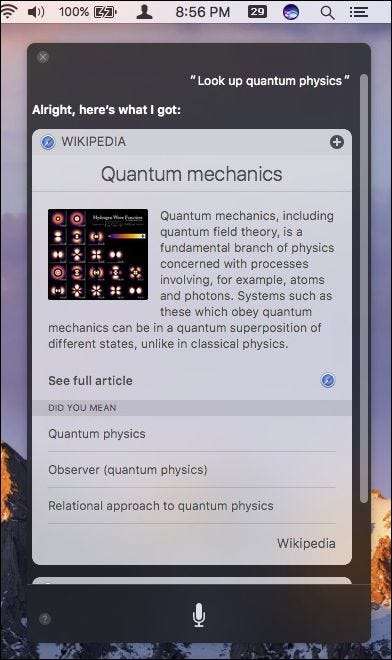
Was könnten Sie sich sonst noch fragen? Stellen Sie sportliche Fragen, z. B. ob Ihre Lieblingsmannschaft gewonnen hat, wie hoch die Punktzahl des Spiels letzte Nacht war oder ob die Spielerstatistiken („Welcher Quarterback hat die meisten Touchdowns?“).
VERBUNDEN: Sie können Siri-Bildergebnisse per Drag & Drop in andere Anwendungen auf Ihrem Mac ziehen
Sie können auch Fotos von fast allem finden. Bitten Sie Siri einfach, „Fotos von iPhones im Internet zu finden“. Daraufhin wird eine Liste der 12 besten Bing-Bilder angezeigt. Du kannst sogar Ziehen Sie diese Ergebnisse in andere Anwendungen .
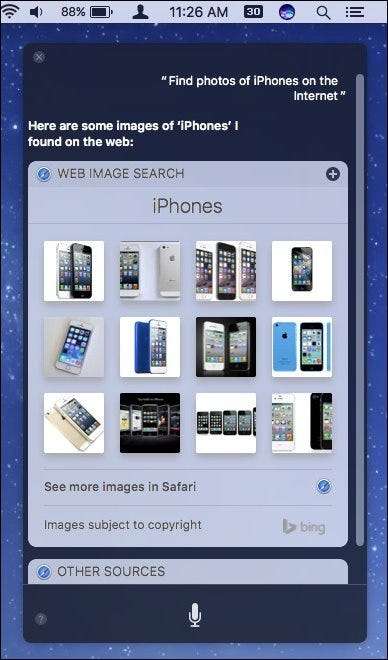
Wenn Ihnen diese Ergebnisse nicht wirklich gefallen, können Sie auf "Weitere Bilder in Safari anzeigen" klicken.
Sie können Siri auch bitten, Ihre Filmvorführungen zu finden, Ihnen die neuesten Schlagzeilen zu zeigen, das Wetter in Timbuktu zu sehen oder nach Rezepten für Schokoladenkekse zu suchen. Wirklich die einzige Grenze ist, was Sie fragen.
Open Websites
Sie können Siri bitten, Websites zu öffnen. Sagen Sie einfach "open howtogeek.com" (was würden Sie sonst noch öffnen?) Und fertig.
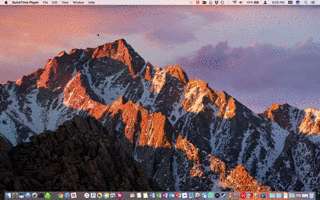
Dies ist besonders nützlich, wenn Sie keine Lust haben, Safari zu öffnen und die URL einzugeben, da wir alle diese atemberaubenden Momente der Faulheit haben, wenn wir einfach nicht tippen möchten.
Musik abspielen oder Shows in iTunes suchen
Möchten Sie Ihren Lieblingssong von Led Zeppelin oder den Rolling Stones hören? Bitten Sie Siri einfach, "Led Zeppelin zu spielen" oder "Misty Mountain Hop zu spielen".
Sie können dann die Wiedergabe steuern, indem Sie Siri Dinge wie "Wiedergabe", "Pause" oder "Überspringen" mitteilen.
Sie können Siri bitten, Radio zu spielen oder genauer zu sein, z. B. "Dubstep-Station spielen", oder Siri sogar mitteilen, dass Sie zustimmen ("Ich mag dieses Lied").
Sie wissen nicht, was gerade läuft? Lassen Sie Siri es für Sie identifizieren, indem Sie fragen: "Welches Lied ist das?" oder "Wer singt dieses Lied?" Nachdem Sie ein Lied identifiziert haben, kann Siri es Ihrer Wunschliste hinzufügen oder bei iTunes kaufen.
Wenn Sie von iTunes sprechen, können Sie mit Siri schnell Ihre Lieblingsmusik, Fernsehsendungen und Filme finden und kaufen. Wenn Sie sich also wirklich für Hitchcock oder Game of Thrones interessieren, müssen Sie Siri nur bitten, „North by Northwest zu finden“. oder "Kaufen Sie die letzte Staffel von Game of Thrones."
Mach Sachen mit Twitter und Facebook
Einige Leute haben keine Ahnung, was los ist, und andere sind den ganzen Tag über mit ihren Twitter-Feeds verbunden. Für diejenigen im letzteren Lager können Sie Siri bitten, Ihnen zu zeigen, was im Trend liegt.
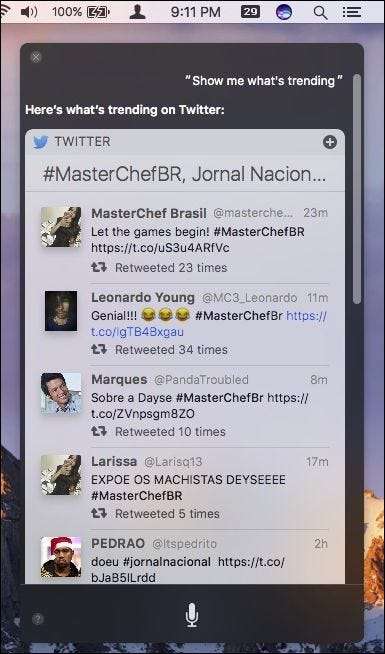
Jetzt können Sie sich über die neuesten Twitter-Trends auf dem Laufenden halten, ohne Ihren Twitter-Client oder einen Webbrowser öffnen zu müssen.
Das ist jedoch noch nicht alles. Warum bei den Trends auf Twitter aufhören? Springen Sie selbst in den Kampf, indem Sie Ihre Social-Media-Konten mit Siri aktualisieren.
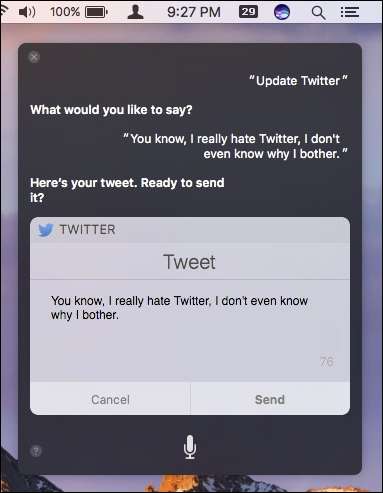
Sagen Sie Siri einfach, sie soll Twitter aktualisieren oder auf Facebook posten (das ist ungefähr alles, was Sie mit Facebook tun können), und Sie werden aufgefordert, Ihre Weisheit zu sagen. Du wirst brauchen Stellen Sie sicher, dass Ihre Social Media-Konten eingerichtet sind zuerst.
Alternativ können Sie Siri direktere Fragen und Befehle geben, z. B. "Twitter nach How-to-Geek durchsuchen" oder "Tweets mit dem Hashtag GeekLife suchen" oder einfach fragen, was in Ihrer Stadt oder Region los ist.
Öffnen und nach Anwendungen suchen
Dieser ist so einfach wie es sich anhört. Wenn Sie eine Anwendung öffnen möchten, weisen Sie Siri einfach an, dies zu tun. Zum Beispiel "Open Slack" oder "Open iTunes".

Wenn Sie keine Anwendung installiert haben, bietet Siri an, den App Store nach Ihnen zu durchsuchen.
E-Mails lesen und verfassen
Sind Sie es leid, Ihre Augen und Ihr Gehirn zum Lesen von E-Mails zu verwenden? Lassen Sie Siri es stattdessen für Sie tun.
Es gibt einige Variationen, wie Siri E-Mails liest. Wenn Sie darum bitten, einfach Ihre E-Mails zu lesen („Meine E-Mails lesen“), werden die Grundlagen behandelt: Absender und Betreffzeile. Sie können Siri jedoch bitten, eine Nachricht von einem bestimmten Absender zu lesen, damit das Ganze gelesen wird.
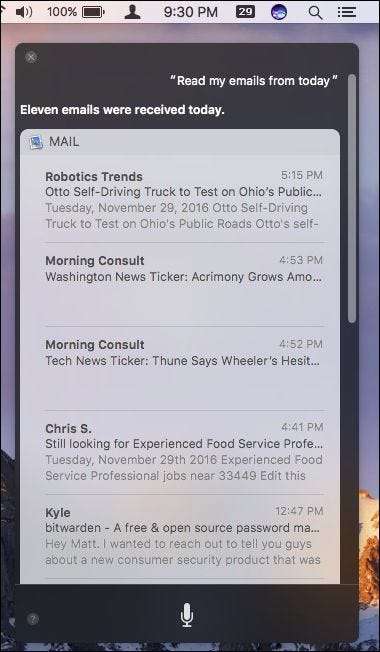
Dies ist ein ziemlich cooler Trick, mit dem Sie weiter an etwas anderem arbeiten können, ohne Ihren Fluss zu unterbrechen.
Und wenn Sie eine kurze Nachricht an Ihren Chef senden müssen, können Sie Siri sagen: "Mail Whitson über diesen wirklich langen Siri-Artikel" oder fragen, ob Sie heute eine neue E-Mail von Lowell haben.
Machen Sie Erinnerungen, Termine und Notizen
Apple-Geräte sind mit einer dreifachen Produktivitätsbedrohung in Form von Erinnerungen, Terminen und Notizen verbunden.
Warum erinnerst du dich an Dinge selbst, wenn Siri sich für dich daran erinnern kann? Sagen Sie Siri einfach etwas wie "Erinnern Sie mich daran, meine chemische Reinigung morgen abzuholen" und es wird pflichtbewusst zur Erinnerungs-App hinzugefügt.
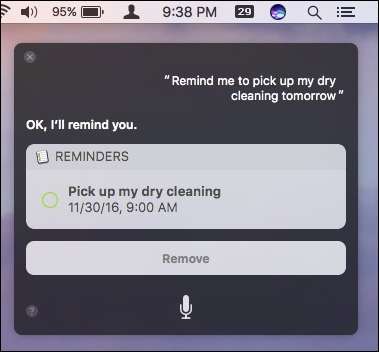
Besser noch, Erinnerungen werden auf Ihre anderen Geräte wie iPhone und iPad übertragen. Egal, wo Sie sich befinden oder wohin Sie gehen, sie sind immer bei Ihnen.
Das Gleiche gilt für die Festlegung von Terminen. Sagen Sie Siri einfach etwas wie "Erstellen Sie am Mittwoch ein Ereignis für" Mittagessen mittags mit Mama "" und es wird Ihrem Kalender hinzugefügt.
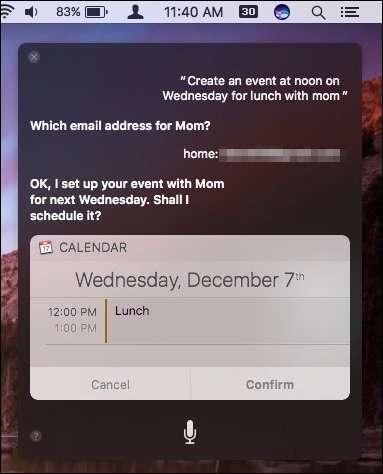
Und was Sie auf dem Mac hinzufügen, wird auch auf Ihren anderen Apple-Geräten angezeigt, sodass Sie keine Angst haben, etwas zu verpassen.
Mit Kalender können Sie noch viel mehr tun, z. B. Termine verschieben oder neu planen („Meine Mittagssitzung auf 15 Uhr verschieben“), nach Ihrer Reiseroute fragen („Wie sieht mein Tag aus?“) Oder sogar bestimmte Daten überprüfen bevorstehende Treffen ("Was steht in meinem Kalender für Dienstag?").
Auf der Notizen-Seite ist es sehr einfach, kleine Notizen zu Dingen wie "Beachten Sie, dass ich meine Wasserrechnung bezahlt habe", "Finden Sie meine Besprechungsnotizen" oder "Zeigen Sie meine Notizen ab dem 23. November" zu machen. Notizen sind nicht kompliziert, daher sollten Sie keine Probleme haben, sie zu beherrschen.
Steuern Sie die Betriebssystemeinstellungen
VERBUNDEN: So steuern Sie die Systemeinstellungen mit Siri in macOS Sierra
Die Fähigkeit zu Steuern Sie macOS mit Ihrer Stimme ist nur einen Schritt näher an Star Trek. Na ja, vielleicht nicht so cool, aber trotzdem ziemlich cool. Es gibt eine ganze Reihe von Dingen, die Sie hier tun können, z. B. das Stummschalten Ihres Computers, das Ein- und Ausschalten von Bluetooth, das Dimmen des Bildschirms und vieles mehr.
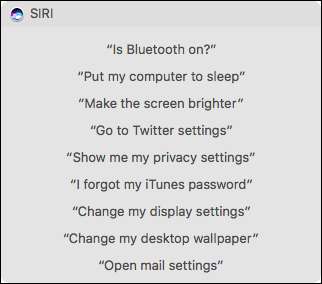
Sie können auch verschiedene Anwendungseinstellungen öffnen, sodass Sie weder Tastatur noch Maus verwenden müssen. Funktionen, auf die Sie normalerweise klicken müssen, um darauf zuzugreifen, sind nur noch wenige gesprochene Wörter entfernt.
Suchen Sie nach Fotos und erstellen Sie Diashows
Siri kommt auch mit einigen ziemlich mächtigen Foto-Chops. In der Tat kann es alle möglichen Dinge für Sie tun.
Für den Anfang kann es Fotos für Sie finden, wie die von Kätzchen, Hunden, Menschen, Bäumen, Gebäuden und mehr. Es ist nicht kinderleicht, funktioniert aber trotzdem ziemlich gut.
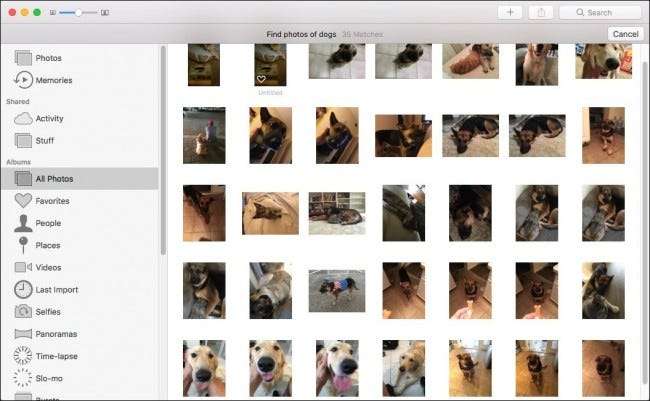
Noch ein cooles Feature? Sie können Erstellen Sie schnelle Diashows .
Angenommen, Sie möchten eine kurze Diashow aus Ihrem letzten Urlaub in Europa oder aus dem letzten Sommer oder dem letzten Monat erstellen. Sagen Sie Siri einfach: "Erstellen Sie eine Diashow meiner Fotos aus dem letzten Sommer." Fotos werden geöffnet, sammeln die erforderlichen Bilder und starten Ihre Diashow.
Entdecken Sie zufällige Fakten und Zahlen
Diese Kategorie ist so umfangreich, dass es unmöglich ist, alles aufzulisten, was Sie möglicherweise fragen können. Hier einige Beispiele:
"Was ist die Quadratwurzel von 28123?"
"Wie weit ist Pluto entfernt?"
"Wie hoch ist der Kilimandscharo?"
"Was kostet Benzin in Las Vegas?"
Der Punkt ist, anstatt immer Ihren Browser zu starten und dieses Zeug zu googeln, können Sie einfach Siri fragen! Wie bei der Suche nach Dingen im Web ist diese nur durch das begrenzt, was Sie sich vorstellen können.
Dies ist nicht alles, was Sie Siri fragen können, und Sie werden ermutigt, damit herumzuspielen. Wenn Sie eine bessere Vorstellung davon haben möchten, was Siri unter macOS kann, öffnen Sie es und fragen Sie: "Was kann ich Sie fragen?" Siri wird mit einer langen Liste von Kategorien antworten, die Ihnen sicher einige gute Ausgangspunkte bieten.
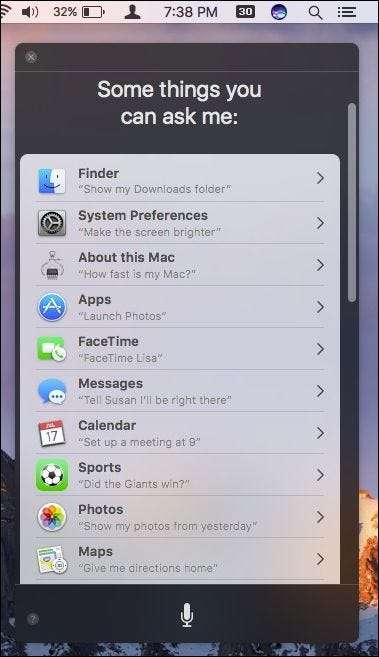
Apple möchte Siri eindeutig zu einem nützlichen und funktionalen digitalen Assistenten machen, nicht nur auf Ihrem iPhone, iPad, Watch und TV, sondern auch auf dem Flaggschiff-Betriebssystem.
Das ist natürlich völlig logisch und lässt uns fragen, warum sie so lange gebraucht haben. Zugegeben, die Leute sprechen möglicherweise nicht über Nacht mit ihren Computern, aber es ist schön zu wissen, dass sie es können, wenn sie wollen.







